dell电脑休眠后黑屏无法唤醒怎么办?有哪些解决方法?
- 电脑知识
- 2025-04-01
- 7
- 更新:2025-03-26 23:26:37
在使用Dell电脑进行工作或娱乐时,遭遇休眠后黑屏无法唤醒的问题无疑会打断用户的操作流程,带来不便。了解和掌握解决这一问题的方法对提高使用效率以及保护电脑使用寿命都至关重要。本文将对Dell电脑休眠后黑屏无法唤醒的问题进行详细探讨,并提供一系列行之有效的解决方法。
确定问题:休眠模式和黑屏现象
在着手解决问题之前,明确Dell电脑的休眠模式和黑屏现象的特征是至关重要的。休眠模式是一种电源节能状态,用于保存当前工作状态至硬盘,然后关闭电脑电源。当你需要继续工作时,电脑可以快速恢复到休眠前的状态。然而,如果在唤醒时电脑出现黑屏,这可能是由于系统、驱动程序或硬件设置不正确导致的。

检查硬件连接
要确认问题是否由硬件连接不良引起。请仔细检查所有的电缆连接,包括电源线、显示器连接线等是否牢固。尝试重新插接内存条和显卡(如独立显卡),确保接触良好。
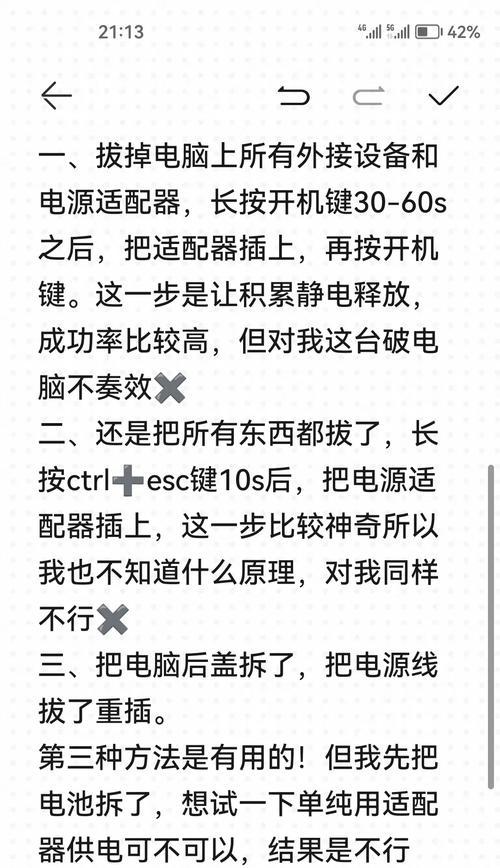
更新或回滚驱动程序
过时或不兼容的驱动程序是导致黑屏的常见原因之一。请更新显卡和芯片组的驱动程序,确保使用最新版本。如果问题出现在最近一次驱动更新后,可以尝试回滚到之前的版本。

系统设置调整
系统设置不当也可能导致休眠后黑屏的问题。进入“控制面板”>“电源选项”,确保在“唤醒时使用密码”设置为“不”;同时,在“高级电源设置”中检查“休眠”和“唤醒事件跟踪”等设置是否合理。
BIOS设置检查
某些情况下,BIOS设置错误可能会干扰电脑正常从休眠状态唤醒。启动电脑并进入BIOS设置,查找与休眠或电源管理相关的选项,诸如恢复唤醒事件控制、快速启动等,检查这些设定是否启用了不恰当的选项。
检查系统文件和更新
系统文件损坏或缺失以及未安装的更新都可能导致唤醒功能失效。你可以通过命令提示符(以管理员权限)运行`sfc/scannow`命令来修复系统文件。同时,确保系统的WindowsUpdate设置为自动更新,并检查是否有可用的重要更新。
排查电源管理功能
有时,Windows电源管理功能可能会与硬件产生冲突。你可以尝试禁用快速启动功能,这通常可以在“控制面板”>“电源选项”>“选择电源按钮的功能”中进行设置。
硬件故障排查
如果以上方法均未能解决问题,那么问题可能出在硬件上。你可能需要检查主板、电源供应器和其他关键组件是否有故障。如果不确定如何进行检查,建议联系专业技术人员帮助诊断。
小贴士和预防措施
在解决问题的同时,也要注意预防类似问题的发生。保持系统定期更新,定期使用系统诊断工具检查硬件状态,以及避免在电脑进入休眠状态时移动电脑或断开连接,都是值得推荐的预防措施。
通过本文的讲解,您应该能够对Dell电脑在休眠后黑屏无法唤醒的问题有所了解,并且掌握了一定的解决方法。只需按部就班地排查和调整,相信您很快就能恢复电脑的正常使用。如果您已经解决了问题,不妨分享您的经验,帮助更多遇到同样问题的朋友。如果您在操作过程中遇到新的问题,欢迎在评论区留言,我们将为您提供进一步的帮助。















